Методи за коригиране на грешка в данните на CRC

- 5003
- 1155
- Allan Weber
Потребителите редовно срещат различни грешки в системата, които се случват по софтуер или хардуерни причини. Един от често срещаните проблеми е грешката в CRC, придружена от съобщение със съответния текст „Грешка в данните в CRC“. Той показва несъответствието на контролните количества на качения файл, което показва нейната промяна или повреда и може да се появи при използване на вътрешни и външни информационни устройства. Често се появява повреда по време на запис на оптичен диск, копиране на данни от диск на компютър, инсталиране на игри и приложения или при работа с торент клиенти. Моментът на проследяване на появата на неизправност винаги има значение, тъй като методът за решаване на проблема директно зависи от условията, при които е възникнала грешката в CRC.

Какво е CRC
Цикличен излишен код или CRC (английски. Проверка на съкращаването на цикъла) е алгоритъм за изчисляване на контролното количество на файла, използван за проверка на правилността на предаваната информация. Тоест в резултат на обработката на информацията се получава определена стойност, която непременно ще бъде различна за файловете, дори и един бит един от друг. И така, алгоритъмът въз основа на цикличен код определя контролното количество и го приписва на предаваните данни. От своя страна приемащата страна също притежава алгоритъма за намиране на контролната сума, което дава възможност на системата да проверява целостта на получените данни. Когато тези числа съответстват, информацията се предава успешно и ако стойностите на контролното количество са несъответстващи, възниква грешка в данните от CRC, това означава, че файлът, който адресира програмата, е променен или повреден.
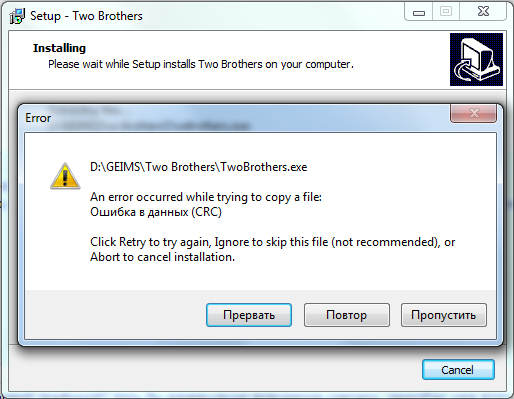
Причини за грешка CRC
В повечето случаи проблемът е хардуер, но понякога се случва и по програмни причини. Съобщението "Грешка в данните в CRC" може да показва неизправност на HDD, нарушение на файловата система или наличието на счупени сектори. Често се появява повреда, когато инициализацията на твърд диск или твърдото съхранение на SSD след свързване към компютъра, въпреки разликите в дизайна и разликата в метода на функциониране, това се случва, защото не е възможно да се чете правилно данните правилно. Тогава проблемът може да се състои не само в механични щети, но и при неизправност на интерфейсите за връзка или лош контакт. Грешка в SSD устройствата с PCI-E интерфейс също възниква поради натрупаното замърсяване на дъската. Проблемите с достъпа до външни дискове често са свързани с неизправността на портовете. Сред програмните причини грешката в данните на CRC може да причини прекъсвания в драйверите на устройства. Източникът на проблема при инсталирането на софтуер чрез торент клиент най -често е повреден архив. По този начин могат да бъдат разграничени следните причини за грешката на CRC:
- Случайна повреда по време на инсталиране на софтуер.
- Загуба или повреда на данните при предаването им.
- Зареждане на повреден архив.
- Неправилни записи на системния регистър.
- Неправилни устройства драйвери.
- Повреда на оптичния диск.
- Неизправност на конекторите.
- Повреда на секторите на твърдия диск, HDD файловата система.
- Неправилна конфигурация на файлове и други причини.
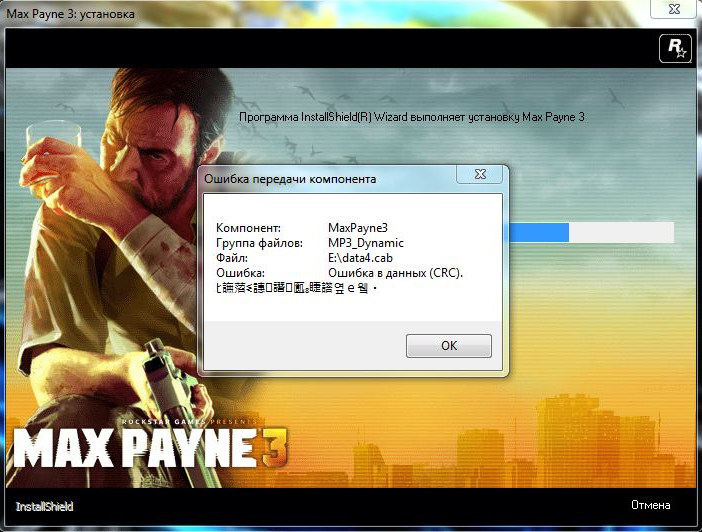
Как да поправя CRC грешка
Факторите, провокиращи проблема, не са толкова малко. Най -често е възможно да се определи източникът на проблеми въз основа на условията, при които се появява грешка в данните за CRC, тогава можете да стесните кръга на възможните причини и да разберете как да коригирате повредата. Всички действия, насочени към премахване на неизправността, ще бъдат ефективни в различни ситуации.
Грешка в данните на CRC при свързване на устройство
В случай на проблем при работа с външни дискове, преди да се лекува устройството чрез специализирани помощни програми, на първо място, трябва да се провери работа с други конектори. Ако портът е дефектен, тогава проблемът може да бъде разрешен чрез свързване на носача към друг порт на устройството. Друга причина е лошият контакт, например, това често се намира в адаптера за свързване на SD карта, както и при използване на HDD или SSD устройства. Flash Drive, диабет или друго свързано устройство също могат да бъдат дефектни, например специален софтуер се използва за четене на данни от повредени устройства.
Появата на неуспех при опит за достъп до файлове на HDD
"Грешка в данните на CRC" често се проявява поради нарушение на целостта на файловата система или счупените сектори на твърд диск. Тъй. Можете да диагностицирате HDD с помощта на вградени -in прозорци или трети програми.
Проверка на инструмента CHKDSK
В арсенала на ОС има много интегрирани услуги за решаване на различни проблеми. Проверете файловата система за грешки, както и открийте счупени сектори, като използвате помощната програма Check Disk, причинена от командния ред. За да сканираме твърд диск, извършваме следните действия:
- Ние отваряме командния ред като администратор. Използваме конзолата „Execute“ за това, където въвеждаме командата CMD и затягаме клавишите CTRL+Shift+Enter и след това потвърждаваме намерението да използваме инструмента. Можете също да стартирате услугата чрез стартирането на реда за търсене - ние пишем заявката на командния ред, след което натискаме PKM в правилното приложение в резултатите от търсенето, отваряме контекстното меню и избираме „Стартиране от името на администратора“.
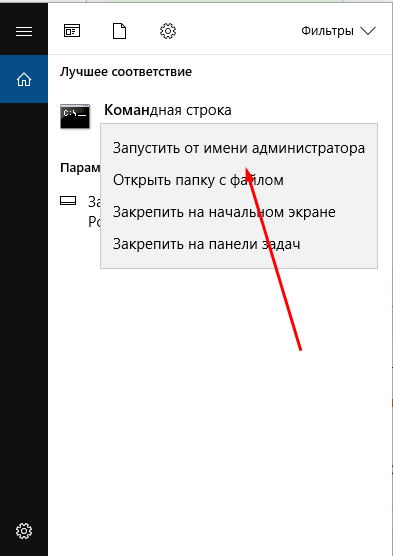
- В прозореца, който се отваря, ние предписваме командата chkdsk c: /r /f (тук c е буквата на тестовата секция За да проверите други дискове, ще трябва да замените съответната стойност), щракнете върху ключа за въвеждане.
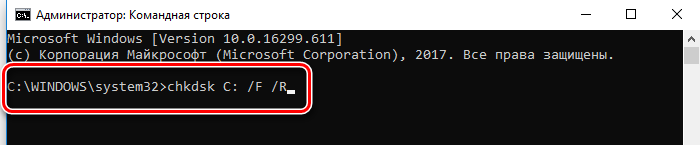
- Ако системата планира да провери по време на последващо зареждане, ние сме съгласни и рестартираме компютъра. Проверката ще се извърши автоматично и ще отнеме определено време в зависимост от силата на звука на устройството. Според резултатите от процедурата системата ще покаже доклад за откритите проблеми и грешки (ако е възможно).
В някои случаи, когато няма достъп до целия диск или грешка в данните на CRC, при контакт със софтуера, който е работил за работа, ще трябва да се извърши сканиране в режим на възстановяване, което ще изисква стартиращо флаш устройство или диск с съответна Windows OS. Чрез промяна на процедурата за стартиране на устройствата (задайте приоритета за сменяемия диск) и като започнете от носача за зареждане, можете да отворите командния ред, както следва:
- Изберете оформлението и езика на клавиатурата, щракнете върху „Инсталиране на Windows“, след което преминете към секцията „Възстановяване на системата“.
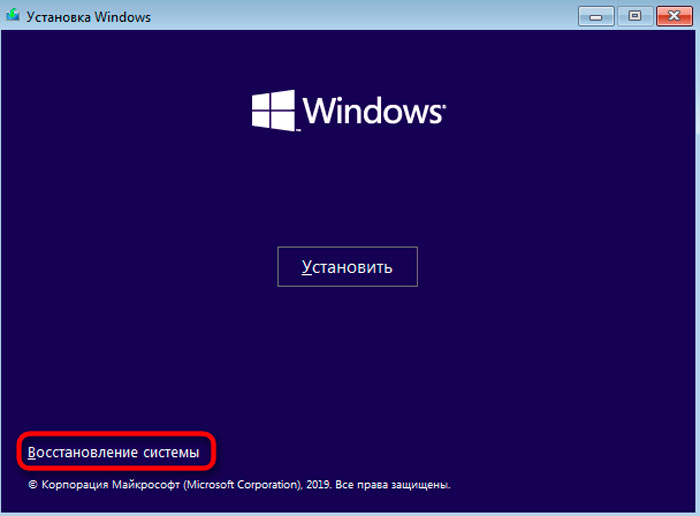
- Избор на „Търсене и премахване на неизправности - Допълнителни параметри“ и намерете елемента „командна стойка“.
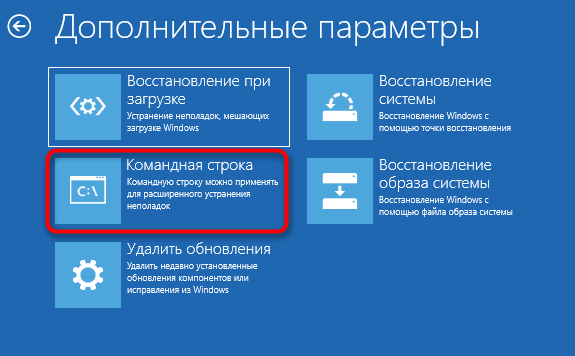
- Ще започне интерфейсът на командния ред, където трябва да въведете същата команда CHKDSK C: /R /F.
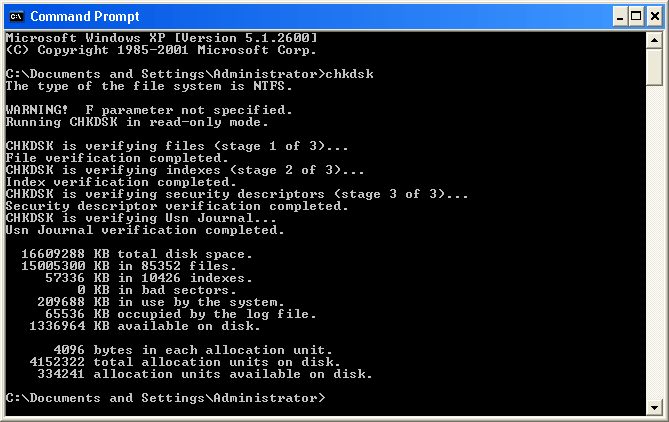
Сканиране от системата на проверка на дискове
Можете да проверите за грешки по друг начин:
- Отворете „Моят компютър“ („Този компютър“), като натиснете клавишите+e клавиши или друг удобен начин.
- Сред показването на устройства избираме правилния, щракнете върху PKM и влезте в „Свойства“.
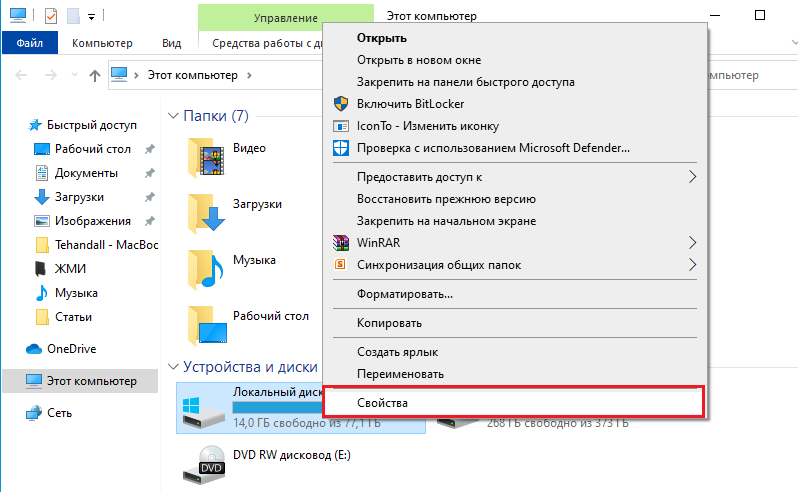
- В раздела „Сервизната“ щракнете върху „Изпълнете проверка“.
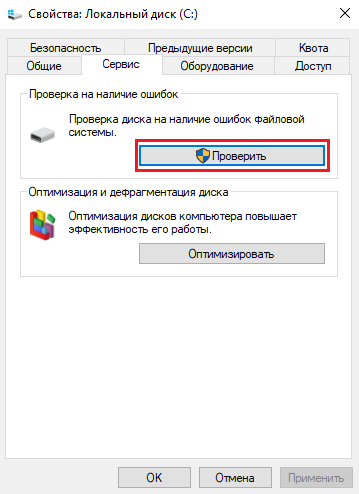
- Когато се появи диалоговият прозорец, е необходимо да се отбележи елементът "Автоматично коригирайте системните грешки" и да започнете проверката. Процесът ще отнеме известно време.
Когато избирате системен диск, ще трябва да планирате проверка, в този случай той ще бъде сканиран следващото зареждане на Windows. За реставрация на HDD се използва и софтуер за трета страна, например HDD регенератор, директор на дисковете на Acronis, Victoria и други. В този случай, в случай на физическо увреждане на устройството, няма да работи, за да ги изправи програмно, така че е по -добре да копирате важна информация от твърд диск предварително, може би времето му вече е извън.
Проблем при изтегляне на носител от CD/DVD
Ако грешката се появи при копиране на информация от оптичен диск на вътрешно устройство, възможно е дискът просто да се замърси или повреди. Първо трябва да почистите повърхността на медиите и да се опитате да завършите процедурата отново. Ако не е помогнал, търсим друг източник на информация и в отсъствието и трябва да възстановим данните от диска, можете да използвате програмата BadCopyPro, която чете и връща файлове от развалени дискове, ако е възможно. За съжаление, с сериозно повреда на диска, няма да е възможно да се копират файлове от него.
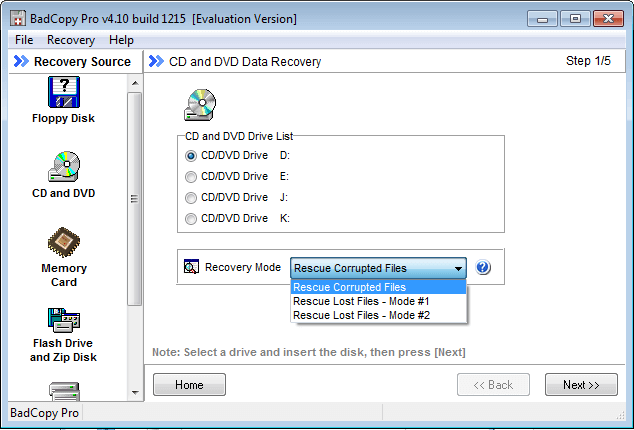
Грешка в данните на CRC при записване на оптичен диск, инсталиране на програми или игри
Ако проблемът възникне в процеса на запис на изображение, изтеглено от интернет, на CD/DVD, струва си да проверите контролните количества на записаните данни, преди да извършите процедурата. За тази цел се използва помощната програма Hashtab, след като инсталирането на които в свойствата на файла ще се появи нов раздел на „Hesh Summarm of Files“, с неговата помощ можете да сравните стойността с източника. Така че, ако контролните количества са несъответстващи, трябва да изтеглите изображението отново.
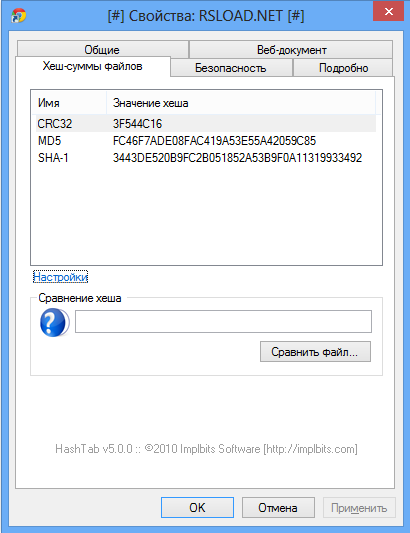
Многократно изтегляне на файл или архив също трябва да бъде при използване на изтеглената дистрибуция на програмата, той не е инсталиран на компютъра. Данните могат да се повредят по време на зареждането или не са изпомпвани напълно. Удобно е да се използва за изтегляне на Utorrent, тъй като полезността независимо определя стойностите на контролните количества и помпата част от информацията, заредена с грешка. В случай на изтегляне на данни за директни връзки, можете да използвате Master Download. Възможно е архивът или файлът вече да е повреден първоначално и в тази форма да се излива в ресурса, така че трябва да се опитате да го изтеглите от алтернативен източник.
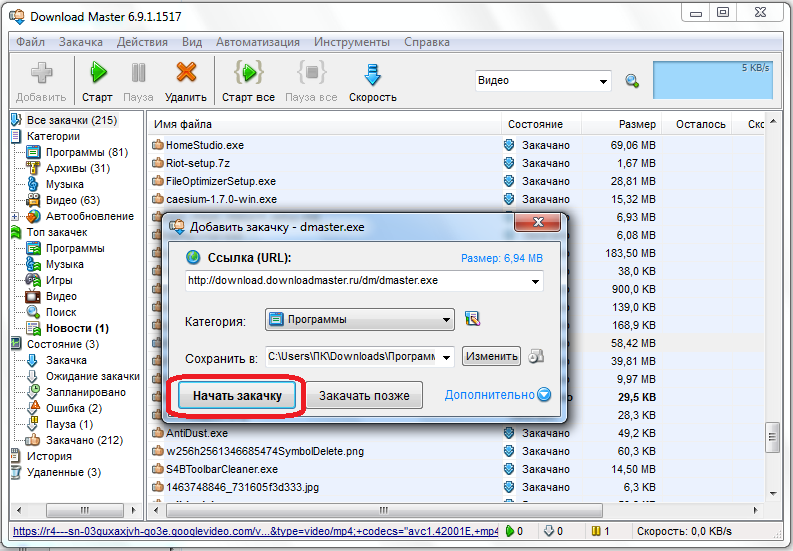
Грешка в Utorrent
Когато грешка в данните на CRC се появи в програмата Utorrent, ние я коригираме със следните действия:
- Извършваме актуализацията на клиента.
- Изтриваме разпределението на проблема в програмата, както и ненужния файл в папката на компютъра.
- Търсим подобна дистрибуция на друг ресурс и изтегляне от там.
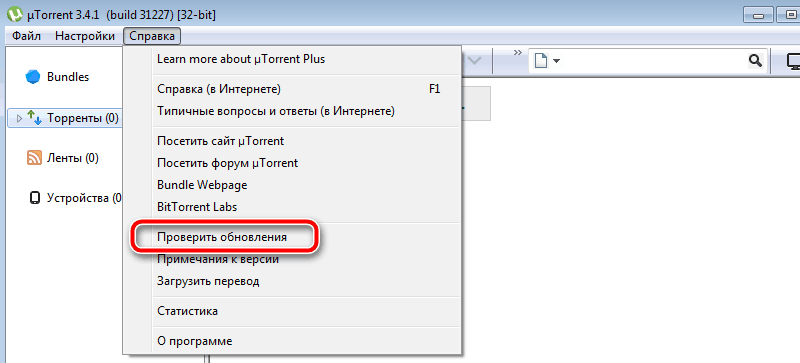
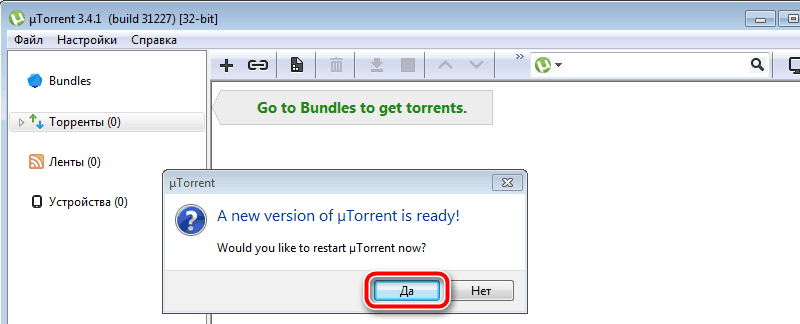
Горните методи са достатъчни, за да се отървете от грешката в данните на CRC, които се появяват при различни условия. И така, след като определите източника на провала, можете целенасочено да премахнете проблема. В повечето случаи е възможно да се поправи грешката със софтуера, но когато става въпрос за физическата неизправност на устройството, трябва да помислите за неговата подмяна.
- « Грешка при инсталирането на iOS 12 - защо възниква и какво да правите
- Wondershare Filmora - Универсална комбинация за редактиране на видео »

